ONSET HOBOware Temperature Relative Humidity Data Logger

សេចក្តីផ្តើម
មគ្គុទ្ទេសក៍នេះមានគោលបំណងជួយអ្នកឱ្យស៊ាំជាមួយមុខងារជាមូលដ្ឋាននៃការប្រើប្រាស់ HOBOware® ជាមួយអ្នកកត់ត្រាទិន្នន័យ HOBO® រួមទាំង៖
- ការដំឡើង HOBOware នៅលើ Windows® និង Macintosh®;
- ឧបករណ៍ភ្ជាប់; និង
- ធ្វើការជាមួយឧបករណ៍ រួមទាំងការបើកដំណើរការ អានចេញ និងវិភាគទិន្នន័យ។
ការណែនាំនេះគឺសម្រាប់ទាំង HOBOware និង HOBOware Pro និងសម្រាប់ Windows និង Macintosh ។ ភាពខុសគ្នានៃមុខងារត្រូវបានកត់សម្គាល់។
សម្រាប់ព័ត៌មានលម្អិតអំពីលក្ខណៈពិសេស HOBOware ទាំងអស់ សូមប្រើជំនួយលើអ៊ីនធឺណិត ឬយោងទៅមគ្គុទ្ទេសក៍របស់អ្នកប្រើ HOBOware នៅ
http://www.onsetcomp.com/support/manuals/bhw-pro-cd_12730.
មគ្គុទ្ទេសក៍នេះគ្របដណ្តប់លើអ្នកកត់ត្រាទិន្នន័យ HOBO ។ សូមមើល www.onsetcomp.com សម្រាប់ព័ត៌មានលម្អិតអំពីការដំឡើង HOBO ZW Series Wireless System។
លើសview នៃ HOBOware
កម្មវិធី HOBOware ត្រូវបានប្រើសម្រាប់ការបើកដំណើរការ ការអានចេញ និងការកំណត់ទិន្នន័យពីអ្នកកាប់ទិន្នន័យHOBO®។ ជាមួយនឹង HOBOware អ្នកក៏អាចពិនិត្យមើលស្ថានភាពអ្នកកាប់ឈើ តម្រង និងទិន្នន័យនាំចេញ រក្សាទុកការផ្លាស់ប្តូរទៅក្រាហ្វក្នុងគម្រោងfiles និងទិន្នន័យមាត្រដ្ឋានជាមួយជំនួយការទិន្នន័យការធ្វើមាត្រដ្ឋានលីនេអ៊ែរ និងជីពចរ។ HOBOware មានពីរកំណែគឺ HOBOware និង HOBOware Pro ។ HOBOware Pro ផ្តល់នូវមុខងារបន្ថែមដូចខាងក្រោមៈ
- ការគាំទ្រសម្រាប់ការដឹកនាំ ការរំលាយអុកស៊ីហ្សែន និងអ្នកកាប់ឈើកម្រិតទឹក ដែលប្រើ HOBOware Pro Data Assistants
- ការគាំទ្រសម្រាប់ HOBO U-Shuttle និង Shuttle មិនជ្រាបទឹក។
- កម្មវិធីគ្រប់គ្រង HOBOnode និងការគាំទ្រសម្រាប់ថ្នាំងទិន្នន័យ HOBO ឥតខ្សែ
- បើកដំណើរការ និងអានជម្រើសសន្សំពេលវេលា
- ជំនួយការទិន្នន័យបន្ថែម (សំណង Barometric, ចរន្ត, អុកស៊ីហ្សែនរលាយ, គ្រាប់ធញ្ញជាតិក្នុងមួយផោន, កម្រិតកើនឡើងថ្ងៃ និង kWh)
- ការនាំចូលទិន្នន័យអត្ថបទ
- ឧបករណ៍នាំចេញភាគច្រើន
- គំនូសតាងចំណិតសម្រាប់អ្នកកាប់ឈើស៊េរី UX90
- ចំណូលចិត្តគ្រោងបន្ថែម (ប្រភេទពុម្ពអក្សរ រចនាប័ទ្ម និងពណ៌ និងស៊េរី និងច្បាប់អ័ក្សតម្លៃ)
- ឧបករណ៍ស្ថិតិរងសម្រាប់ក្រាហ្វិកសំណុំរងនៃទិន្នន័យ
- ការច្រឹបជាស៊េរីនៅលើដីឡូតិ៍
- 21 ការអនុលោមតាម CFR ផ្នែកទី 11 ។
ដើម្បីដំឡើងកំណែពី HOBOware ទៅ HOBOware Pro សូមទូរស័ព្ទទៅលេខ 1-៨៦៦-៤៤៧-២១៩៤ ហើយសួររកសេវាកម្មអតិថិជន Onset ។
ចំណាំ៖ HOBOware គាំទ្រភាសាដូចខាងក្រោម៖ អង់គ្លេស ចិន បារាំង អាឡឺម៉ង់ ជប៉ុន អេស្ប៉ាញ និងព័រទុយហ្គាល់។ ចំណុចប្រទាក់អ្នកប្រើ HOBOware អាចបង្ហាញភាសាទាំងនេះទាំងអស់ ដូចដែលបានកំណត់រចនាសម្ព័ន្ធដោយកុំព្យូទ័ររបស់អ្នក (សូមមើលជំនួយ HOBOware សម្រាប់ព័ត៌មានលម្អិត)។ ឯកសារ HOBOware មានជាភាសាអង់គ្លេសតែប៉ុណ្ណោះ។
ការដំឡើង HOBOware
អ្នកអាចទាញយក និងដំឡើង HOBOware ពីការចាប់ផ្តើម webគេហទំព័រ។ HOBOware Pro អាចរកបានពីការចាប់ផ្តើម website or a software CD and requires a license key, which is located in the email confirmation or online receipt you received when purchasing the software or on the back of the CD case.
ដើម្បីដំឡើងកំណែពី HOBOware ទៅ HOBOware Pro សូមទូរស័ព្ទទៅលេខ 1-៨៦៦-៤៤៧-២១៩៤ ហើយសួររកសេវាកម្មអតិថិជន Onset ។
ការដំឡើង HOBOware ឬ HOBOware Pro ពីការចាប់ផ្តើម Webគេហទំព័រ
ដើម្បីទាញយក HOBOware ពីការចាប់ផ្តើម webគេហទំព័រ សូមចូលទៅកាន់គេហទំព័រខាងក្រោម URL ហើយធ្វើតាមការណែនាំសម្រាប់ការទាញយក និងដំឡើង HOBOware៖
http://www.onsetcomp.com/products/software
ការដំឡើង HOBOware Pro ពីស៊ីឌីដំឡើង
វីនដូ
អ្នកត្រូវតែជាអ្នកគ្រប់គ្រងដើម្បីដំឡើង HOBOware (អ្នកមិនចាំបាច់ជាអ្នកគ្រប់គ្រងដើម្បីដំណើរការ HOBOware នៅពេលដែលវាត្រូវបានដំឡើង)។
- បញ្ចូលស៊ីឌីទៅក្នុងដ្រាយសមស្រប។ កម្មវិធីដំឡើងគួរតែចាប់ផ្តើមដោយស្វ័យប្រវត្តិ។ ប្រសិនបើវាមិនដំណើរការទេ សូមចូលទៅកាន់ដ្រាយស៊ីឌីនៅក្នុង My Computer ឬ Windows Explorer ហើយចុចពីរដង HOBOware_Setup.exe ដើម្បីបើកដំណើរការកម្មវិធីដំឡើង HOBOware ។
ចំណាំ៖ HOBOware សម្រាប់ Windows ទាមទារ Java™ Runtime Environment។ ប្រសិនបើកំណែ Java Runtime Environment ត្រឹមត្រូវមិនត្រូវបានដំឡើងនៅលើកុំព្យូទ័ររបស់អ្នកទេ កម្មវិធីដំឡើង HOBOware នឹងសួរថាតើអ្នកចង់ដំឡើងវាឥឡូវនេះឬអត់។ ចុច Yes ហើយធ្វើតាមការណែនាំ។ បន្ទាប់ពី Java Runtime Environment ត្រូវបានដំឡើង ការដំឡើង HOBOware នឹងបន្ត។ - ធ្វើតាមការណែនាំដើម្បីដំឡើង HOBOware ។
- ដើម្បីចាប់ផ្តើម HOBOware ចុចពីរដងលើរូបតំណាង HOBOware នៅលើផ្ទៃតុរបស់អ្នក ឬជ្រើសរើសកម្មវិធី > កម្មវិធីចាប់ផ្តើម > HOBOware ពីម៉ឺនុយចាប់ផ្តើម។
ម៉ាស៊ីនតូស
- បញ្ចូលស៊ីឌីទៅក្នុងដ្រាយសមស្រប។
- ចុចពីរដងលើរូបតំណាងស៊ីឌីក្នុង Finder ហើយបន្ទាប់មកចុចពីរដងលើ HOBOware.pkg ដើម្បីបើកដំណើរការកម្មវិធីដំឡើង HOBOware ។
- ធ្វើតាមការណែនាំនៅលើអេក្រង់។
- ចុចចាប់ផ្តើមឡើងវិញក្នុងអេក្រង់ចុងក្រោយដើម្បីឱ្យប្រព័ន្ធប្រតិបត្តិការត្រូវបានរៀបចំដើម្បីធ្វើការជាមួយឧបករណ៍ចាប់ផ្តើម។ HOBOware នឹងមិនទទួលស្គាល់អ្នកកាប់ឈើរបស់អ្នកទេ រហូតដល់អ្នកបានចាប់ផ្ដើមឡើងវិញ។
- បន្ទាប់ពីចាប់ផ្តើមឡើងវិញ សូមបើក HOBOware ដោយចុចពីរដងលើរូបតំណាង HOBOware នៅក្នុងថតកម្មវិធីកុំព្យូទ័ររបស់អ្នក។
ការធ្វើឱ្យសកម្ម HOBOware Pro
លើកដំបូងដែលអ្នកបើក HOBOware Pro អ្នកនឹងត្រូវបានជម្រុញឱ្យបញ្ចូលលេខកូដអាជ្ញាប័ណ្ណរបស់អ្នកពីការបញ្ជាក់អ៊ីមែល បង្កាន់ដៃអនឡាញ ឬករណីស៊ីឌី។ វាយពាក្យគន្លឹះអាជ្ញាប័ណ្ណក្នុង License Key Manager ហើយចុច OK។ អ្នកនឹងត្រូវបើក HOBOware ឡើងវិញបន្ទាប់ពីបញ្ចូលលេខកូដអាជ្ញាប័ណ្ណ។ ចំណាំថាអ្នកនឹងមិនត្រូវបានតម្រូវឱ្យបញ្ចូលលេខកូដអាជ្ញាប័ណ្ណនៅពេលដំឡើងកំណែទៅកំណែបន្តបន្ទាប់នៃ HOBOware ទេ។
កំពុងដំណើរការជំនួយការដំឡើង
ជំនួយការដំឡើង HOBOware លេចឡើងជាលើកដំបូងដែលអ្នកបើក HOBOware ដើម្បីជួយអ្នកក្នុងការជ្រើសរើសការកំណត់គន្លឹះយ៉ាងរហ័សសម្រាប់ប្រភេទឧបករណ៍ និងច្រកសៀរៀល ឯកតារង្វាស់ និងជំនួយការទិន្នន័យ។ ដើម្បីដំណើរការជំនួយការដំឡើង សូមចុចចាប់ផ្តើម ហើយធ្វើតាមការណែនាំ។
ចំណាំ៖ ជំនួយការដំឡើងគឺស្រេចចិត្ត។ ប្រសិនបើអ្នកចុចបោះបង់ អ្នកនឹងអាចប្រើ HOBOware ជាមួយនឹងការកំណត់លំនាំដើមរបស់វាដែលបានរាយខាងក្រោម។
- ប្រភេទឧបករណ៍៖ លំនាំដើមគឺ USB ។ ប្រសិនបើអ្នកបើកឧបករណ៍សៀរៀល អ្នកអាចជ្រើសរើសច្រកដែលត្រូវប្រើ។
- ប្រព័ន្ធឯកតា៖ លំនាំដើមគឺជាឯកតារបស់សហរដ្ឋអាមេរិក។
- ជំនួយការទិន្នន័យ៖ លំនាំដើមគឺបើកដំណើរការជំនួយការទិន្នន័យដែលបានដំឡើងទាំងអស់។
ចំណូលចិត្តផ្សេងទៀត។
ដើម្បីមើលចំណូលចិត្តទាំងអស់ដែលអ្នកអាចកំណត់រចនាសម្ព័ន្ធនៅក្នុង HOBOware រួមទាំងការកំណត់រចនាសម្ព័ន្ធជាមួយជំនួយការដំឡើង សូមចូលទៅកាន់៖
វីនដូ: File > ចំណូលចិត្ត
ម៉ាស៊ីនតូស៖ HOBOware > ចំណូលចិត្ត
ឧបករណ៍ភ្ជាប់
ការភ្ជាប់ឧបករណ៍ USB
អ្នកអាចភ្ជាប់ឧបករណ៍ភាគច្រើនទៅនឹងរន្ធ USB ដោយប្រើខ្សែ USB អ៊ីនធឺណេតដែលភ្ជាប់មកជាមួយ។
HOBOware Pro៖ សម្រាប់ការណែនាំអំពីការភ្ជាប់យានជំនិះ HOBO ឬប្រើប្រាស់ HOBO Waterproof Shuttle ជាស្ថានីយ៍មូលដ្ឋាន សូមមើលការណែនាំអ្នកប្រើប្រាស់របស់យានជំនិះ
ជំហាន
- បើក HOBOware ។
- ដោតចុងដ៏ធំនៃខ្សែចំណុចប្រទាក់ USB ទៅក្នុងរន្ធ USB នៅលើកុំព្យូទ័រ។
- ដោតចុងតូចមួយនៃខ្សែចំណុចប្រទាក់ USB ទៅក្នុងច្រកនៅលើឧបករណ៍។ សូមមើលដ្យាក្រាម និងការណែនាំដែលភ្ជាប់មកជាមួយឧបករណ៍ ប្រសិនបើអ្នកត្រូវការជំនួយក្នុងការស្វែងរកច្រក។
វីនដូ៖ ប្រសិនបើឧបករណ៍មិនធ្លាប់បានភ្ជាប់ទៅកុំព្យូទ័រពីមុនទេ វាអាចនឹងចំណាយពេលច្រើនវិនាទីដើម្បីរកឃើញផ្នែករឹងថ្មី ហើយរាយការណ៍ថាវាបានតភ្ជាប់ដោយជោគជ័យ។ សារមួយ ឬច្រើននឹងលេចឡើងដែលបង្ហាញថាផ្នែករឹងថ្មីត្រូវបានរកឃើញ។ អ្នកក៏អាចឮសំឡេងកណ្ដឹងដែរ។ សារអាចបង្ហាញដែលបង្ហាញថាអ្នកត្រូវចាប់ផ្តើមឡើងវិញ មុនពេលអ្នកអាចប្រើឧបករណ៍។ នេះជាជម្រើស; អ្នកមិនចាំបាច់ចាប់ផ្ដើមឡើងវិញនៅពេលនេះទេ។
នៅពេលដែលឧបករណ៍ត្រូវបានទទួលស្គាល់ដោយ HOBOware ឈ្មោះឧបករណ៍នឹងបង្ហាញនៅក្នុងរបារស្ថានភាពនៅផ្នែកខាងក្រោមនៃបង្អួច HOBOware ដូចបានបង្ហាញខាងក្រោម។ របារស្ថានភាពក៏រាយបញ្ជីចំនួនសរុបនៃឧបករណ៍ដែលបានភ្ជាប់។ នៅចំណុចនេះ អ្នកអាចចូលប្រើឧបករណ៍ពី HOBOware ។

ការភ្ជាប់ស្ថានីយ៍មូលដ្ឋាន / ឧបករណ៍ភ្ជាប់
អ្នកកាប់ឈើខ្លះត្រូវការស្ថានីយ/ឧបករណ៍ភ្ជាប់ USB អុបទិក ដើម្បីភ្ជាប់ទៅកុំព្យូទ័រ។ ពិគ្រោះជាមួយសៀវភៅណែនាំដែលភ្ជាប់មកជាមួយឧបករណ៍សម្រាប់ព័ត៌មានជាក់លាក់អំពីស្ថានីយ/ឧបករណ៍ភ្ជាប់មូលដ្ឋានដែលត្រូវការ។
ជំហាន
- បើក HOBOware ។
- ដោតស្ថានីយមូលដ្ឋាន/ខ្សែភ្ជាប់ទៅក្នុងរន្ធ USB នៅលើកុំព្យូទ័រ។
សំខាន់៖ ត្រូវប្រាកដថាស្ថានីយ៍មូលដ្ឋាន/ឧបករណ៍ភ្ជាប់គឺជាគំរូត្រឹមត្រូវសម្រាប់អ្នកកាប់ឈើដែលអ្នកចង់ប្រើ។ ពិគ្រោះជាមួយសៀវភៅណែនាំអ្នកប្រើប្រាស់/ឧបករណ៍កាប់ឈើ ប្រសិនបើអ្នកមិនប្រាកដ។ - ភ្ជាប់ឧបករណ៍កាប់ឈើទៅនឹងស្ថានីយ៍មូលដ្ឋាន/ឧបករណ៍ភ្ជាប់ ដូចដែលបានពិពណ៌នានៅក្នុងសៀវភៅដៃអ្នកកាប់ឈើ/ឧបករណ៍ ដោយយកចិត្តទុកដាក់លើការតម្រឹមត្រឹមត្រូវ។
វីនដូ៖ ប្រសិនបើស្ថានីយ៍មូលដ្ឋាន/ឧបករណ៍ភ្ជាប់ ឬអ្នកកាប់ឈើមិនធ្លាប់បានភ្ជាប់ទៅកុំព្យូទ័រពីមុនមក វាអាចចំណាយពេលច្រើនវិនាទីសម្រាប់កុំព្យូទ័រដើម្បីរកឃើញផ្នែករឹងថ្មី ហើយរាយការណ៍ថាវាបានភ្ជាប់ដោយជោគជ័យ។ សារអាចបង្ហាញដែលបង្ហាញថាអ្នកត្រូវចាប់ផ្តើមឡើងវិញ មុនពេលអ្នកអាចប្រើឧបករណ៍។ នេះជាជម្រើស; អ្នកមិនចាំបាច់ចាប់ផ្ដើមឡើងវិញនៅពេលនេះទេ។
របារស្ថានភាពនៅផ្នែកខាងក្រោមនៃបង្អួច HOBOware នឹងធ្វើបច្ចុប្បន្នភាពដើម្បីឆ្លុះបញ្ចាំងថាអ្នកកាប់ឈើត្រូវបានភ្ជាប់។ នៅពេលនេះអ្នកអាចចាប់ផ្តើមប្រើឧបករណ៍។
ដើម្បីផ្តាច់ឧបករណ៍កាប់ឈើ គ្រាន់តែដកវាចេញពីស្ថានីយ/ឧបករណ៍ភ្ជាប់មូលដ្ឋាន។ រង់ចាំរបារស្ថានភាពដើម្បីធ្វើបច្ចុប្បន្នភាពចំនួនឧបករណ៍ មុនពេលបន្ត។
ដើម្បីភ្ជាប់អ្នកកាប់ឈើផ្សេងទៀតតាមរយៈស្ថានីយ៍មូលដ្ឋាន/ឧបករណ៍ភ្ជាប់ សូមដកអ្នកកាប់ឈើចេញ ដោយទុកស្ថានីយ/ឧបករណ៍ភ្ជាប់មូលដ្ឋានបានតភ្ជាប់ ហើយបន្ទាប់មកភ្ជាប់អ្នកកាប់ឈើបន្ទាប់។
ដើម្បីផ្តាច់ស្ថានីយ/ឧបករណ៍ភ្ជាប់មូលដ្ឋាន សូមដកវាចេញពីរន្ធ USB ។
ការភ្ជាប់ឧបករណ៍ដោយប្រើខ្សែសៀរៀល
អ្នកកាប់ឈើខ្លះប្រើខ្សែសៀរៀលដើម្បីភ្ជាប់ទៅកុំព្យូទ័រ។ ប្រសិនបើកុំព្យូទ័ររបស់អ្នកមិនមានច្រកសៀរៀល ហើយអ្នកកំពុងប្រើឧបករណ៍ដែលត្រូវការខ្សែសៀរៀល អ្នកអាចប្រើអាដាប់ទ័រ Keyspan™ ដូចដែលបានពិពណ៌នានៅក្នុងផ្នែកនេះ។
ជំហាន
- បើក HOBOware ។
- ដោតចុង 9-pin នៃខ្សែចំណុចប្រទាក់សៀរៀលទៅក្នុងច្រកសៀរៀលនៅលើកុំព្យូទ័រ ឬចូលទៅក្នុងអាដាប់ទ័រ Keyspan ដែលត្រូវបានដោតចូលទៅក្នុងរន្ធ USB ។
- ដោតចុងម្ខាងទៀតនៃខ្សែចំណុចប្រទាក់សៀរៀលទៅក្នុងច្រកទំនាក់ទំនងនៅលើឧបករណ៍។ សូមមើលដ្យាក្រាម និងការណែនាំដែលភ្ជាប់មកជាមួយឧបករណ៍ ប្រសិនបើអ្នកត្រូវការជំនួយក្នុងការស្វែងរកច្រក។
- វីនដូ៖ ប្រសិនបើអ្នកកំពុងប្រើច្រកសៀរៀលក្រៅពី COM1 អ្នកនឹងត្រូវកំណត់រចនាសម្ព័ន្ធ HOBOware ដើម្បីប្រើច្រកផ្សេងទៀត។ ដើម្បីផ្លាស់ប្តូរការកំណត់ សូមចូលទៅកាន់ File > ចំណូលចិត្ត > ទំនាក់ទំនង > ច្រកសៀរៀល។ ចំណាំថាការពិនិត្យមើលច្រកសៀរៀលច្រើនអាចចំណាយពេលខ្លះ ទោះបីជាគ្មានឧបករណ៍ណាមួយត្រូវបានភ្ជាប់ក៏ដោយ។
- ជ្រើសរើសអ្នកកាប់ឈើពីបង្អួច ជ្រើសរើសឧបករណ៍ ហើយចុច OK
របារស្ថានភាពនៅផ្នែកខាងក្រោមនៃបង្អួច HOBOware នឹងធ្វើបច្ចុប្បន្នភាពដើម្បីឆ្លុះបញ្ចាំងថាឧបករណ៍ត្រូវបានភ្ជាប់ និងជ្រើសរើស។ នៅពេលនេះអ្នកអាចចាប់ផ្តើមប្រើឧបករណ៍។
ដើម្បីផ្តាច់ឧបករណ៍នេះ គ្រាន់តែដកវាចេញពីខ្សែសៀរៀល។
ធ្វើការជាមួយឧបករណ៍
ផ្នែកនេះគ្របដណ្តប់មូលដ្ឋាននៃការធ្វើការជាមួយអ្នកកាប់ឈើ រួមទាំងការចាប់ផ្តើម ពិនិត្យមើលស្ថានភាព ការអានចេញ និងទិន្នន័យផែនការ។ វាត្រូវបានណែនាំឱ្យអ្នកអនុវត្តការសាកល្បង និងការអានដូចដែលបានពិពណ៌នានៅក្នុងផ្នែកនេះ ដើម្បីស្គាល់ខ្លួនអ្នកជាមួយនឹងនីតិវិធីមុនពេលដាក់ពង្រាយអ្នកកាប់ឈើរបស់អ្នក។
ការបើកដំណើរការអ្នកកាប់ឈើ
ដើម្បីបើកដំណើរការអ្នកកាប់ឈើ សូមចុចរូបតំណាង បើកដំណើរការ ![]() នៅលើរបារឧបករណ៍។
នៅលើរបារឧបករណ៍។
បង្អួចបើកដំណើរការ។ បង្អួចនេះត្រូវបានបំបែកជាផ្ទាំងបីដែលខុសគ្នាបន្តិចសម្រាប់ប្រភេទអ្នកកាប់ឈើនីមួយៗ ហើយត្រូវបានពិពណ៌នានៅទំព័របន្ទាប់។
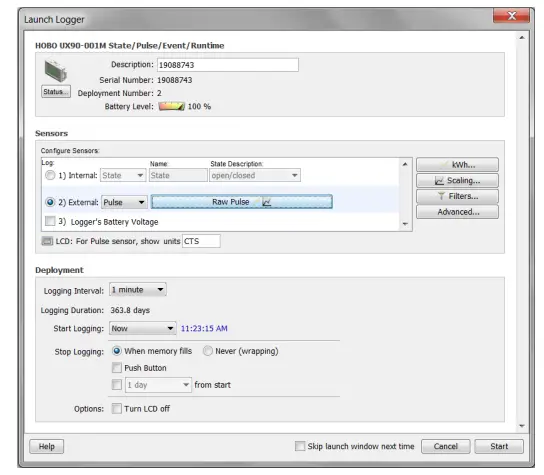
- ព័ត៌មានអ្នកកាប់ឈើ។ ឈ្មោះរបស់អ្នកកាប់ឈើដែលបានជ្រើសរើសបច្ចុប្បន្នលេចឡើងនៅផ្នែកខាងលើនៃផ្ទាំងនេះ ដែលរួមបញ្ចូលលេខស៊េរី លេខដាក់ពង្រាយ និងកម្រិតថ្មបច្ចុប្បន្នផងដែរ។ ប្រើវាលពិពណ៌នាដើម្បីវាយឈ្មោះរហូតដល់ 40 តួអក្សរសម្រាប់ការដាក់ពង្រាយអ្នកកាប់ឈើ។ ការពិពណ៌នានេះនឹងត្រូវបានប្រើជាលំនាំដើម file ឈ្មោះនៅពេលអ្នកអានអ្នកកាប់ឈើ និងរក្សាទុកទិន្នន័យ។ វាក៏នឹងក្លាយជាចំណងជើងលំនាំដើមនៅលើគ្រោងផងដែរ។ ចុចប៊ូតុងស្ថានភាពនៅក្នុងផ្ទាំងនេះ ដើម្បីមើលស្ថានភាពបច្ចុប្បន្នរបស់អ្នកកាប់ឈើ និងការកំណត់ដែលបានប្រើនៅលើការបើកដំណើរការពីមុន។
- ឧបករណ៍ចាប់សញ្ញា។ ផ្ទាំងនេះបង្ហាញបញ្ជីឧបករណ៍ចាប់សញ្ញាដែលមានសម្រាប់អ្នកកាប់ឈើ។ ជ្រើសរើសឧបករណ៍ចាប់សញ្ញា ឬឆានែលដែលអ្នកចង់ចូលទៅក្នុងការដាក់ពង្រាយនេះ ហើយជ្រើសរើសឧបករណ៍ចាប់សញ្ញាខាងក្រៅណាមួយដែលអ្នកកំពុងប្រើ ប្រសិនបើអាច។ ផ្ទាំងនេះក៏បង្ហាញឧបករណ៍ប្រើប្រាស់ដែលមានសម្រាប់អ្នកកាប់ឈើរបស់អ្នកផងដែរ ដូចជាម៉ោងរោទិ៍ ការធ្វើមាត្រដ្ឋាន និងតម្រងជាដើម។
- ការដាក់ពង្រាយ។ ប្រើផ្ទាំងនេះដើម្បីកំណត់ចន្លោះពេលកត់ត្រា ដែលជាអត្រាដែលអ្នកចង់ឱ្យអ្នកកាប់ឈើកត់ត្រាទិន្នន័យ និងដើម្បីជ្រើសរើសនៅពេលដែលអ្នកចង់ឱ្យអ្នកកាប់ឈើចាប់ផ្តើមកត់ត្រា។ បន្ទះនេះក៏បង្ហាញរយៈពេលនៃការកត់ត្រាផងដែរ ដែលជាពេលវេលាប្រហាក់ប្រហែលដែលវានឹងត្រូវការដើម្បីបំពេញអង្គចងចាំអ្នកកាប់ឈើដោយផ្អែកលើចន្លោះពេលនៃការកត់ត្រា ឧបករណ៍ចាប់សញ្ញា និងការកំណត់ផ្សេងទៀតដែលបានជ្រើសរើសបច្ចុប្បន្ន។ សម្រាប់អ្នកកាប់ឈើខ្លះ អ្នកក៏អាចកំណត់ជាampling interval ជ្រើសរើសពេលដែលត្រូវបញ្ឈប់ការកត់ត្រា ហើយជ្រើសរើសជម្រើសផ្សេងទៀតនៅក្នុងផ្ទាំងនេះ។
ដើម្បីកំណត់រចនាសម្ព័ន្ធការបាញ់សាកល្បង សូមកំណត់ ចាប់ផ្តើមការកត់ត្រា ទៅ ឥឡូវនេះ ជ្រើសរើសចន្លោះពេលកត់ត្រារហ័ស (ដូចជា 30 វិនាទី) ផ្លាស់ប្តូរការកំណត់ផ្សេងទៀតតាមការចង់បាន ហើយបន្ទាប់មកចុច ចាប់ផ្តើម។ HOBOware បង្ហាញវឌ្ឍនភាពនៃការបើកដំណើរការ ហើយព្រមានអ្នកកុំឱ្យដកឧបករណ៍កាប់ឈើ ខណៈពេលដែលវាកំពុងត្រូវបានកំណត់រចនាសម្ព័ន្ធ។ ជាធម្មតា នៅពេលដែលការបើកដំណើរការត្រូវបានបញ្ចប់ អ្នកអាចផ្តាច់ឧបករណ៍កាប់ឈើ ហើយដាក់ពង្រាយវាបាន។ សម្រាប់ការធ្វើតេស្តនេះ សូមទុកឲ្យអ្នកកាប់ឈើបានដោតជាប់ ដូច្នេះអ្នកអាចស្គាល់ពីការត្រួតពិនិត្យស្ថានភាព អានវាចេញ និងរៀបចំទិន្នន័យ។
កំពុងពិនិត្យមើលស្ថានភាពអ្នកកាប់ឈើ
ដើម្បីពិនិត្យមើលស្ថានភាព សូមចុចរូបតំណាងស្ថានភាពនៅលើរបារឧបករណ៍។ ![]()
បង្អួចស្ថានភាពលេចឡើងដែលបង្ហាញព័ត៌មានអំពីឧបករណ៍ដូចដែលបានពិពណ៌នាខាងក្រោម។

- ការកំណត់អត្តសញ្ញាណឧបករណ៍។ ផ្ទាំងនេះបង្ហាញព័ត៌មានកំណត់អត្តសញ្ញាណសម្រាប់ឧបករណ៍ដែលបានភ្ជាប់បច្ចុប្បន្ន រួមទាំងប្រភេទឧបករណ៍ ការពិពណ៌នាដែលបានបញ្ចូលនៅពេលចាប់ផ្តើម លេខស៊េរី និងកំណែកម្មវិធីបង្កប់។
- ព័ត៌មានលម្អិតអំពីឧបករណ៍. បន្ទះនេះបង្ហាញជាក់លាក់អំពីឧបករណ៍ រួមទាំងកម្រិតថ្ម អង្គចងចាំដែលបានប្រើ នៅពេលដែលវាត្រូវបានកំណត់ពេលដើម្បីបញ្ឈប់ការកត់ត្រា (ប្រសិនបើមាន) នៅពេលដែលវាត្រូវបានដាក់ឱ្យដំណើរការចុងក្រោយ លេខដាក់ពង្រាយ ចន្លោះពេលកត់ត្រា ស្ថានភាពបច្ចុប្បន្ន និងស្ថានភាពបច្ចុប្បន្ន (ប្រសិនបើមាន)។
- ការអានបច្ចុប្បន្ន. ផ្ទាំងនេះបង្ហាញពីការអានចុងក្រោយបំផុតសម្រាប់ឧបករណ៍ចាប់សញ្ញាដែលបានកំណត់រចនាសម្ព័ន្ធ និងស៊េរីដែលបានទាញយក (ប្រសិនបើមាន)។
ការធ្វើតេស្តអ្នកកាប់ឈើ និងឧបករណ៍ចាប់សញ្ញា
ដើម្បីផ្ទៀងផ្ទាត់ថាអ្នកកាប់ឈើ និងឧបករណ៍ចាប់សញ្ញារបស់អ្នកកំពុងដំណើរការ និងកត់ត្រាទិន្នន័យបានត្រឹមត្រូវ សូមធ្វើការសាកល្បងខាងក្រោម។ នៅពេលអ្នករៀបចំទិន្នន័យនៅពេលក្រោយ អ្នកគួរតែឃើញលទ្ធផលនៃការធ្វើតេស្តទាំងនេះនៅក្នុងក្រាហ្វ។
ផ្លាស់ប្តូរការអានឧបករណ៍ចាប់សញ្ញា៖
- បង្ខំការផ្លាស់ប្តូរនៅក្នុងលក្ខខណ្ឌដែលអ្នកកំពុងវាស់។ សម្រាប់អតីតampដូច្នេះ ប្រសិនបើអ្នកកំពុងវាស់សីតុណ្ហភាព សូមប្តូរការអានសីតុណ្ហភាពដោយកាន់ឧបករណ៍កាប់ឈើ ឬឧបករណ៍ចាប់សញ្ញានៅក្នុងដៃរបស់អ្នករយៈពេលមួយ ឬពីរនាទី។
- មើលការអានបច្ចុប្បន្ននៅក្នុងបង្អួចស្ថានភាពផ្លាស់ប្តូរ នៅពេលដែលលក្ខខណ្ឌប្រែប្រួល។
ផ្លាស់ប្តូរស្ថានភាពបច្ចុប្បន្ន៖
- ប្រសិនបើអ្នកកំពុងប្រើអ្នកកាប់ឈើស៊េរី U ដែលមានប៊ូតុងមួយ សូមសង្កត់ប៊ូតុងចុះក្រោមរយៈពេលជាច្រើនវិនាទី។
- មើលវាលស្ថានភាពបច្ចុប្បន្ននៅក្នុងបង្អួចស្ថានភាពផ្លាស់ប្តូរទៅជា "ប៊ូតុងចុះក្រោម" ។
- លែងប៊ូតុង។ វាលស្ថានភាពបច្ចុប្បន្នផ្លាស់ប្តូរត្រឡប់ទៅ "ប៊ូតុងឡើង" ។
ចុច OK ដើម្បីបិទបង្អួចស្ថានភាព នៅពេលដែលការធ្វើតេស្តបានបញ្ចប់។
ការអានចេញពីអ្នកកាប់ឈើ
ដើម្បីទាញយកទិន្នន័យដែលបានកត់ត្រាដោយអ្នកកាប់ឈើ អ្នកត្រូវតែអានអ្នកកាប់ឈើ។
ការអានអ្នកកាប់ឈើចម្លងទិន្នន័យពីអ្នកកាប់ឈើទៅកុំព្យូទ័ររបស់អ្នក ដែលអនុញ្ញាតឱ្យអ្នករក្សាទុកទិន្នន័យក្នុងទិន្នន័យមួយ។file និង view គ្រោង។
កំឡុងពេលអាន អ្នកកាប់ឈើបន្តកត់ត្រាទិន្នន័យ លុះត្រាតែអ្នកឈប់អ្នកកាប់ឈើ ឬអ្នកកាប់ឈើពេញ។
ដើម្បីអានអ្នកកាប់ឈើ
- ចុចរូបតំណាង Readout នៅលើរបារឧបករណ៍។
- សារព្រមានមួយលេចឡើងដែលបង្ហាញថាអ្នកកាប់ឈើកំពុងចូល។ ចុច កុំឈប់ ដើម្បីបន្តការកាប់ឈើឬ ឈប់ ដើម្បីបញ្ចប់ការកត់ត្រាមុនពេលអានចេញ។
- បន្ទាប់ពីអានអ្នកកាប់ឈើ អ្នកត្រូវបានប្រាប់ឱ្យរក្សាទុកទិន្នន័យfile.
វាយឈ្មោះហើយជ្រើសរើសទីតាំងសម្រាប់ file ហើយចុច រក្សាទុក។
ការធ្វើផែនការ និងការវិភាគទិន្នន័យ
បន្ទាប់ពីអ្នកអានអ្នកកាប់ឈើ និងរក្សាទុកទិន្នន័យfileឬគ្រប់ពេលដែលអ្នកបើកកម្មវិធីដែលមានស្រាប់ fileបង្អួចដំឡើងគ្រោងនឹងលេចឡើង។ ទោះបីជាអ្នកគ្រាន់តែមានបំណងនាំចេញទិន្នន័យទៅជាទម្រង់ផ្សេងទៀតក៏ដោយ អ្នកត្រូវតែរៀបចំទិន្នន័យជាមុនសិន។
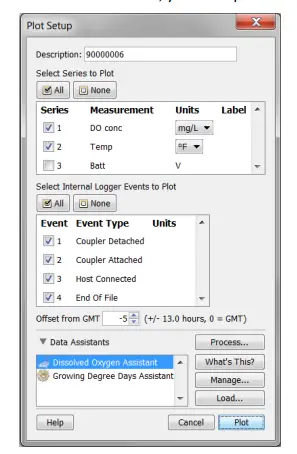
បង្អួចរៀបចំផែនការមានព័ត៌មានខាងក្រោម៖
- ការពិពណ៌នា។ វាលនេះបង្ហាញការពិពណ៌នាដែលអ្នកបានបញ្ចូលនៅពេលចាប់ផ្តើម។ រក្សាការពិពណ៌នានេះ ឬវាយពាក្យថ្មី។ ការពិពណ៌នានឹងជាចំណងជើងនៃគ្រោង។
- ជ្រើសរើសស៊េរីទៅគ្រោង. ជ្រើសរើសស៊េរីដែលអ្នកចង់បង្ហាញនៅលើក្រាហ្វ និងឯកតា ប្រសិនបើអាច។ ស៊េរីមួយចំនួននឹងត្រូវបានជ្រើសរើសដោយស្វ័យប្រវត្តិ។ ចុចប្រអប់ធីកដើម្បីជ្រើសរើសស៊េរីផ្សេងទៀត ឬប្រើប៊ូតុងទាំងអស់ និងគ្មានសម្រាប់ជ្រើសរើស និងដកការជ្រើសរើសស៊េរីទាំងអស់។
- ជ្រើសរើសព្រឹត្តិការណ៍អ្នកកាប់ឈើខាងក្នុងដើម្បីគ្រោង. ជ្រើសរើសព្រឹត្តិការណ៍ណាមួយដែលអ្នកចង់បង្ហាញនៅលើក្រាហ្វ ប្រសិនបើអាច។ ប្រើប៊ូតុងទាំងអស់ និងគ្មាន ដើម្បីជ្រើសរើស ឬដកការជ្រើសរើសព្រឹត្តិការណ៍ទាំងអស់។
- អុហ្វសិតពី GMT. វាលនេះបង្ហាញពីអុហ្វសិតពី Greenwich Mean Time (GMT) ដែលត្រូវបានគេស្គាល់ថា UTC ដែលប្រើនៅពេលបើកដំណើរការ។ រក្សាអុហ្វសិតដែលបានបង្ហាញ ឬផ្លាស់ប្តូរវាទៅជាមួយផ្សេងទៀត។
- ជំនួយការទិន្នន័យ. អ្នកអាចបង្កើតស៊េរីទិន្នន័យថ្មីដោយបំប្លែងទិន្នន័យដែលបានកត់ត្រាទៅជាទម្រង់មានប្រយោជន៍ផ្សេងទៀតដោយប្រើជំនួយការទិន្នន័យ។ មានតែជំនួយការទិន្នន័យដែលគាំទ្រដោយប្រភេទអ្នកកាប់ឈើនោះប៉ុណ្ណោះដែលនឹងមាននៅក្នុងបង្អួចនេះ។ សូមមើលការណែនាំរបស់អ្នកប្រើ HOBOware សម្រាប់ព័ត៌មានបន្ថែមអំពីការប្រើជំនួយការទិន្នន័យ។
- ប៊ូតុងគ្រោង. ចុច គ្រោង ដើម្បីបង្ហាញទិន្នន័យឧបករណ៍ចាប់សញ្ញាដែលបានជ្រើសរើសនៅលើក្រាហ្វ។
បន្ទាប់ពីអ្នកចុចប៊ូតុងគ្រោងក្នុងបង្អួចរៀបចំផែនការ ទិន្នន័យនឹងបង្ហាញក្នុងក្រាហ្វរួមជាមួយព័ត៌មានផ្សេងទៀតដែលបានពិពណ៌នាខាងក្រោម។

- តារាងពិន្ទុ. ចំណុចទិន្នន័យ រួមទាំងព្រឹត្តិការណ៍ខាងក្នុងណាមួយ ប្រសិនបើពួកគេត្រូវបានជ្រើសរើសនៅក្នុងបង្អួចរៀបចំគ្រោងត្រូវបានរាយក្នុងតារាងខាងលើគ្រោង។
- ផ្ទាំងព័ត៌មានលំអិត. បន្ទះនៅខាងឆ្វេងបង្ហាញព័ត៌មានលម្អិតអំពីស៊េរី និងព្រឹត្តិការណ៍ដែលបានបង្ហាញនាពេលបច្ចុប្បន្ន រួមទាំងព័ត៌មានឧបករណ៍ ព័ត៌មានអំពីការដាក់ឱ្យប្រើប្រាស់ និងស្ថិតិស៊េរី។
- ក្រាហ្វ។ គ្រោងបង្ហាញស៊េរី និងព្រឹត្តិការណ៍ (ប្រសិនបើអាច) ដែលបានជ្រើសរើសនៅក្នុងបង្អួចរៀបចំផែនការ។ ប្រសិនបើអ្នកដំណើរការការធ្វើតេស្តដែលបានពិពណ៌នានៅក្នុង Testing the Logger and Sensors អ្នកគួរតែឃើញភាពខុសប្លែកគ្នានៅក្នុងការអាន sensor និងការផ្លាស់ប្តូរនៅក្នុងស្ថានភាពខាងក្នុងនៅលើគ្រោង។
- រឿងព្រេង. រឿងព្រេងនៅខាងស្តាំនៃគ្រោងបង្ហាញកូនសោសម្រាប់ឧបករណ៏ ស្ថានភាព និងស៊េរីព្រឹត្តិការណ៍នីមួយៗ ព្រមទាំងព្រឹត្តិការណ៍ខាងក្នុងណាមួយ។
ចុចរូបតំណាងនៅលើរបារឧបករណ៍ ដើម្បីពិសោធន៍ជាមួយការនាំចេញ បោះពុម្ព viewing និងឧបករណ៍ប្ដូរតាមបំណងដែលមាននៅក្នុង HOBOware ។ ដាក់ទស្សន៍ទ្រនិចកណ្ដុរលើរូបតំណាងនីមួយៗនៅលើរបារឧបករណ៍សម្រាប់ការពិពណ៌នាអំពីឧបករណ៍នីមួយៗ។
សំខាន់៖ សូមប្រាកដថាអ្នកបានផ្លាស់ប្តូរការកំណត់ការបើកដំណើរការសាកល្បងណាមួយទៅការកំណត់ការបើកដំណើរការដែលអ្នកពេញចិត្ត មុនពេលដាក់ឱ្យប្រើប្រាស់កម្មវិធីកាប់ឈើ។
សូមមើលការណែនាំរបស់អ្នកប្រើ HOBOware ឬជំនួយ HOBOware សម្រាប់ព័ត៌មានបន្ថែមអំពីលក្ខណៈពិសេសដែលបានពិពណ៌នានៅក្នុងការណែនាំនេះ និងព័ត៌មានលម្អិតបន្ថែមអំពីកម្មវិធី។
កម្មវិធីនេះត្រូវបានបំពាក់ដោយអនុលោមតាមកិច្ចព្រមព្រៀងអាជ្ញាប័ណ្ណដាច់ដោយឡែកដែលរួមបញ្ចូលជាមួយកម្មវិធី ហើយជាកម្មវត្ថុនៃការរឹតបន្តឹងណាមួយដែលមានចែងក្នុងនោះ។ សម្រាប់ព័ត៌មានបន្ថែមអំពីលក្ខខណ្ឌ និងគោលការណ៍ផ្តល់អាជ្ញាប័ណ្ណរបស់ Onset សូមទាក់ទងផ្នែកសេវាកម្មអតិថិជន Onset តាមរយៈលេខ 1-800-LOGGERS ឬចូលទៅកាន់ http://www.onsetcomp.com/legal.
ព័ត៌មានទំនាក់ទំនង
សម្រាប់ការគាំទ្រ សូមទាក់ទងក្រុមហ៊ុនដែលអ្នកបានទិញផលិតផលពី៖ Onset Computer Corporation ឬ Onset Authorized Dealer។
ចាប់ផ្តើមសាជីវកម្មកុំព្យូទ័រ
៦០១ មហាវិថី MacArthur.
Bourne, MA 02532
អាស័យដ្ឋានប្រៃសណីយ៍៖
ប្រអប់សំបុត្រលេខ ៦២៦៤
Pocasset, MA 02559-3450
ទូរស័ព្ទ៖ 1-800-LOGGERS (1-៨៦៦-៤៤៧-២១៩៤) ឬ ៨៦៦-៤៤៧-២១៩៤
ទូរសារ៖ ៨៦៦-៤៤៧-២១៩៤
ម៉ោងជំនួយបច្ចេកទេស៖ 8 ព្រឹកដល់ 8 យប់ ET ពីថ្ងៃច័ន្ទដល់ថ្ងៃសុក្រ
ម៉ោងជំនួយអតិថិជន៖ 8 ព្រឹកដល់ 5 ល្ងាច ET ពីថ្ងៃច័ន្ទដល់ថ្ងៃសុក្រ
អ៊ីមែល៖ loggerhelp@onsetcomp.com
ការចាប់ផ្តើមចម្បង Web គេហទំព័រ៖ http://www.onsetcomp.com
© 2009-2016 Onset Computer Corporation ។ រក្សារសិទ្ធគ្រប់យ៉ាង។
Onset, HOBO, និង HOBOware គឺជាពាណិជ្ជសញ្ញា ឬពាណិជ្ជសញ្ញាដែលបានចុះបញ្ជីរបស់ក្រុមហ៊ុន Onset Computer Corporation សម្រាប់ផលិតផលកត់ត្រាទិន្នន័យ និងកម្មវិធីកំណត់រចនាសម្ព័ន្ធ/ចំណុចប្រទាក់របស់វា។ Microsoft, Windows, និង Excel គឺជាពាណិជ្ជសញ្ញាដែលបានចុះបញ្ជីរបស់សាជីវកម្ម Microsoft ។
Macintosh គឺជាពាណិជ្ជសញ្ញាដែលបានចុះបញ្ជីរបស់ក្រុមហ៊ុន Apple Inc. Java គឺជាពាណិជ្ជសញ្ញាដែលបានចុះបញ្ជីរបស់ Oracle និង/ឬសាខារបស់វា។ Keyspan គឺជាពាណិជ្ជសញ្ញាដែលបានចុះបញ្ជីរបស់ក្រុមហ៊ុន InnoSys Inc ។ ពាណិជ្ជសញ្ញាផ្សេងទៀតទាំងអស់គឺជាកម្មសិទ្ធិរបស់ក្រុមហ៊ុនរៀងៗខ្លួន។
ផ្នែក #: MAN-BHW-GS
Doc #: 12284-K

ឯកសារ/ធនធាន
 |
ONSET HOBOware Temperature Relative Humidity Data Logger [pdf] ការណែនាំអ្នកប្រើប្រាស់ HOBOware Temperature Relative Humidity Data Logger, Temperature Relative Humidity Data Logger, Relative Humidity Data Logger, Humidity Data Logger, Data Logger, Logger |



